-
为你解答笔记本电脑怎么省电
- 2019-02-14 09:18:00 来源:windows10系统之家 作者:爱win10
笔记本电脑轻巧易带,功能强大,是学生以及商务人员的最爱。但是笔记本电脑的续航能力却深受大家诟病,一般也就能使用几个小时。所以接下来,小编就给大家介绍一下笔记本电脑省电的小技巧
笔记本电脑相比于台式电脑最大的好处就是想在哪里使用就在哪里使用,但是万事总有双面性,如果在没有电源的地方使用那就惨了。今天,我给大家普及一下笔记本电脑省电的小知识,有备无患,一起来学习下吧
1、点击桌面左下角的开始按钮,选择控制面板。
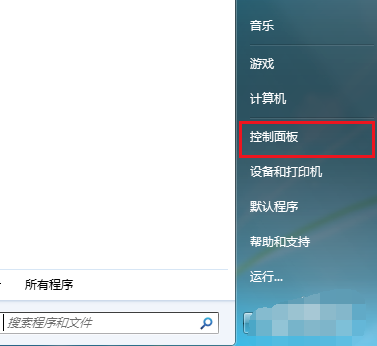
笔记本电脑图解1
2、将左上角的查看方式改为大图标,找到并点击电源选项。
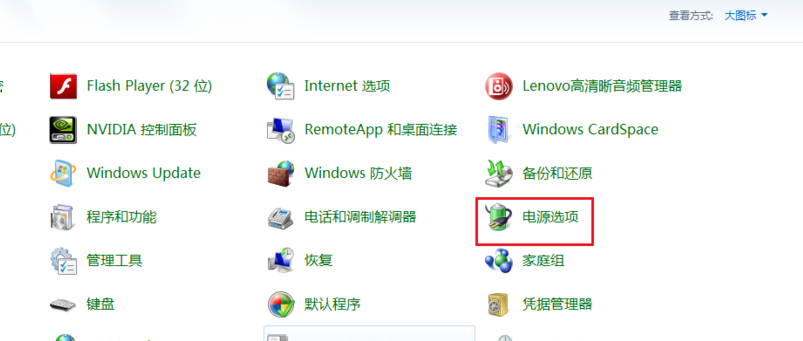
笔记本省电电脑图解2
3、“首选计划”中选择“节能,然后点击后面的更改计划设置
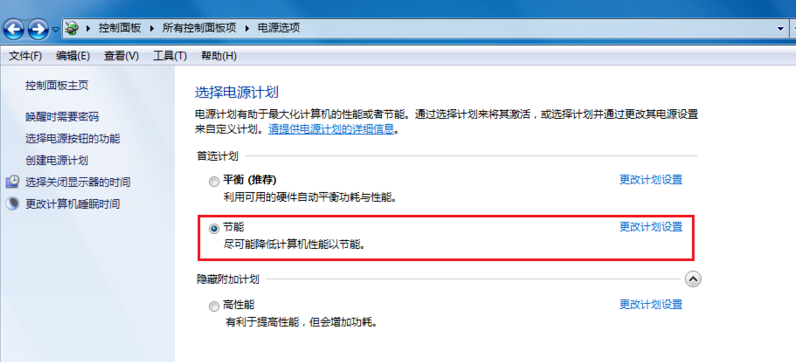
笔记本如何省电电脑图解3
4、将“关闭显示器”和“计算机进入睡眠状态”尽可能调较短的时间
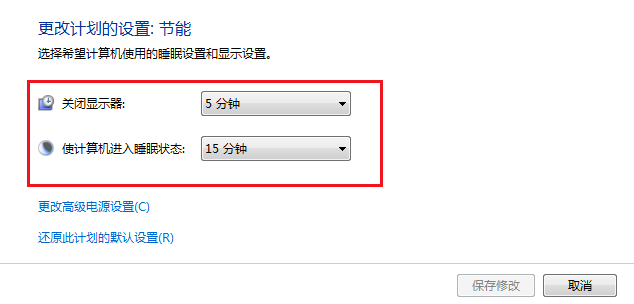
笔记本省电小技巧电脑图解4
5、设置好之后点击下方的“更改高级电源设置”。
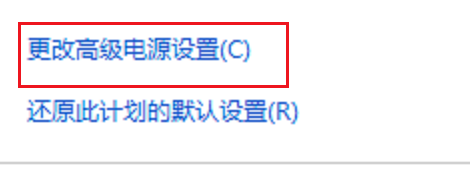
笔记本省电小技巧电脑图解5
6、双击“硬盘”,把“从不”改为一个较短的时间点。
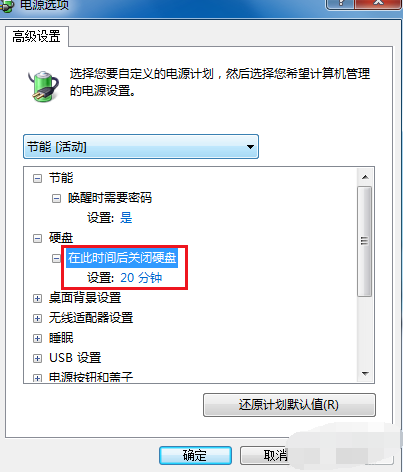
笔记本电脑图解6
7、再双击下方的“睡眠”,把“从不”也设置为一个时间点,点击确定即可
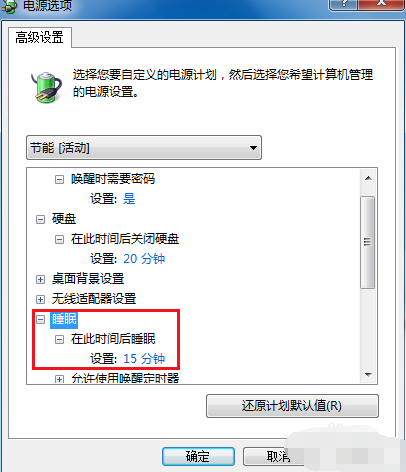
笔记本电脑图解7
以上就是笔记本电脑的省电方法了,赶紧动手试试吧
猜您喜欢
- win10如何修改默认应用2020-08-31
- win10系统提示打印机错误怎么办..2020-03-26
- win10搭建nas方法详细介绍2017-06-14
- skype官方最新版使用方法2017-09-19
- 详细教你win10系统硬盘安装方法..2022-02-08
- win10能登qq打不开网页怎么办..2019-07-13
相关推荐
- 详解win10怎么查看电脑是64位还是32位.. 2019-02-21
- 系统之家win10安装教程怎么操作.. 2020-09-04
- 如何操作win10局域网共享设置方法.. 2022-05-31
- win10右下角激活windows水印如何消除.. 2020-10-08
- 小编告诉你windows10配置,你看懂了吗?.. 2017-08-04
- 小编告诉你解决win10开机黑屏只有鼠标.. 2017-10-11





 魔法猪一健重装系统win10
魔法猪一健重装系统win10
 装机吧重装系统win10
装机吧重装系统win10
 系统之家一键重装
系统之家一键重装
 小白重装win10
小白重装win10
 ArmaKG.exe v1.5 绿色免费版 (程序脱壳机)
ArmaKG.exe v1.5 绿色免费版 (程序脱壳机) CCleaner v4.02.4115 简体中文增强版 (系统垃圾清理工具)
CCleaner v4.02.4115 简体中文增强版 (系统垃圾清理工具) 系统之家Ghost win10专业版32位下载 v1908
系统之家Ghost win10专业版32位下载 v1908 100系统 ghost windows7 x64装机版系统 2014.12
100系统 ghost windows7 x64装机版系统 2014.12 DVDFab v9.0.4.7 多语言破解版 (复制和备份软件)
DVDFab v9.0.4.7 多语言破解版 (复制和备份软件) 电脑公司ghost Win7 x64纯净版201702
电脑公司ghost Win7 x64纯净版201702 雨林木风ghos
雨林木风ghos 通用收据打印
通用收据打印 百度输入法2.
百度输入法2. MPC-BE v1.2.
MPC-BE v1.2. 小白系统ghos
小白系统ghos 萝卜家园 Gho
萝卜家园 Gho 系统之家ghos
系统之家ghos 雨林木风Win7
雨林木风Win7 深度技术Ghos
深度技术Ghos windows 8英
windows 8英 新萝卜家园Gh
新萝卜家园Gh 粤公网安备 44130202001061号
粤公网安备 44130202001061号